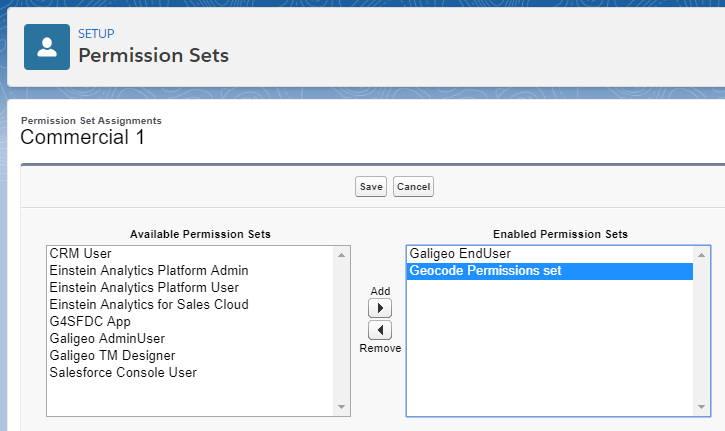|
Aucun support ne sera apporté pour ce composant mis gratuitement à disposition. |
Configuration des autorisations
Dans les articles précédents, nous avons mis en place différents éléments dont trois pages Visualforce :
- GeocodePDV
- GeocodePDVLocationSF1
- GeocodePDVQuickActionSF1
Pour éviter qu’un message d’erreur indiquant que l’utilisateur ne possède pas les droits suffisants pour visualiser les différents composants, nous devons mettre en place un ensemble d’autorisations.
- Dans Configuration > Gérer les utilisateurs > Ensemble d’autorisations, cliquer sur le bouton “nouveau”
- Dans la zone de saisie de l’étiquette, entrer la valeur “Geocode Permissions set”.
-
Cliquer sur le bouton “Enregistrer”.
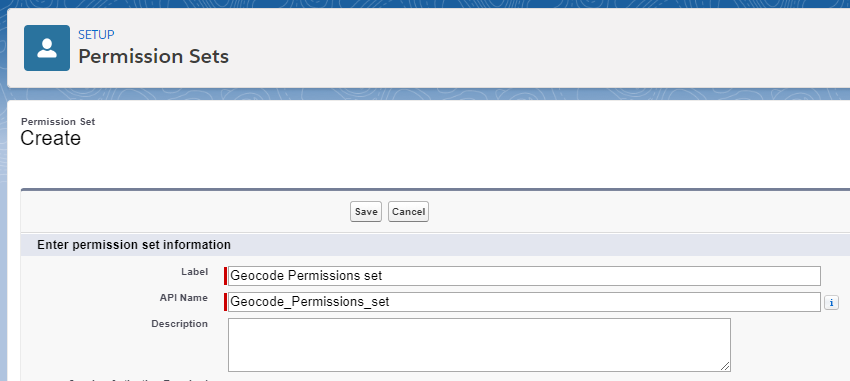
- Dans la section “Application”, cliquer sur “Accès à la page Visualforce”
- Cliquer sur le bouton “Modifier”
- Activer les pages Visualforce en fonction de vos besoins:
- Pour la version classique : sélectionner la page “GeocodePDV”
- Pour la version mobile : sélectionner les pages “ GeocodePDVLocationSF1” et “GeocodePDVQuickActionSF1”
-
Cliquer sur le bouton “Enregistrer”
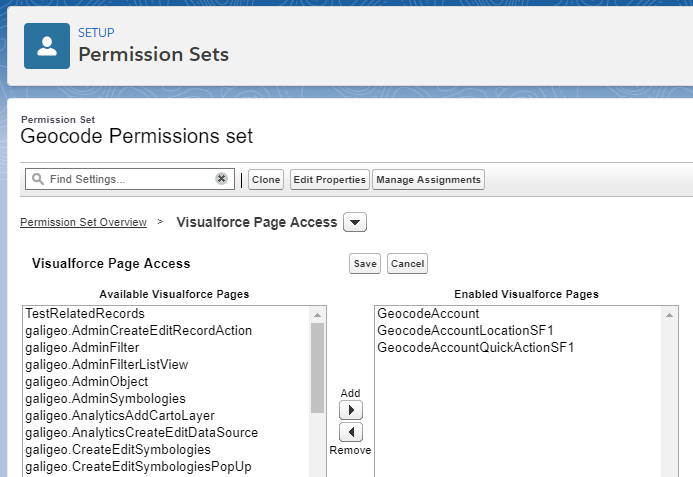
Maintenant que l’ensemble d’autorisations est paramétré, il faut attribuer aux utilisateurs adéquats cet ensemble.
- Dans Configuration > Gérer les utilisateurs > Utilisateurs, cliquer sur un utilisateur
- Dans la section “Attributions d’ensemble d’autorisations”, cliquer sur le bouton “Modifier les attributions”
- Parmi la liste, activer l’ensemble “ Geocode Permissions set “
-
Cliquer sur le bouton “Enregistrer”.